当サイトは、アフィリエイトプログラムによる収益を得ています。
こんにちは、よたろです。

iPadで、Apple Pencil使ってますか?
iPadで勉強をしたり、メモをとる方は、Apple Pencil使っているのではないでしょうか?
僕は、iPadとApple Pencilを持っていますが、あんまりApple Pencilを使う機会がありませんでした。
メモを取る時も、紙のノートにボールペンで取ったり、キーボードで取ることが大半でした。
しかし、せっかくiPadを持っているなら、iPadを使いこなせる人になりたい!と思い、最近、iPadのgoodnoteというアプリを使って勉強してみています。
ただ、iPadで勉強してみると、Apple Pencilが、あまり使いやすいと思えませんでした。紙で文字を書いている時と比べて、タイムラグがあることや、意図しない線が引かれてしまう、など不快に感じる機会が度々あったからです。

Appleさんが出す製品が、こんな使いづらいのだろうか?
そんな疑問を持った僕は、約2年前に購入したApple Pencilのペン先を疑いました。
そして、Apple Pencilのペン先を、交換してみたところ、かなり快適にiPadで文字をかけるようになりました!
今日は、ペン先の交換が定期的に必要だと感じた経験をお話しします。
ペン先を交換しようと思った経緯
GoodNoteを使っているとき、意図してない直線が一気に入る、というバグのような現状が起きました。
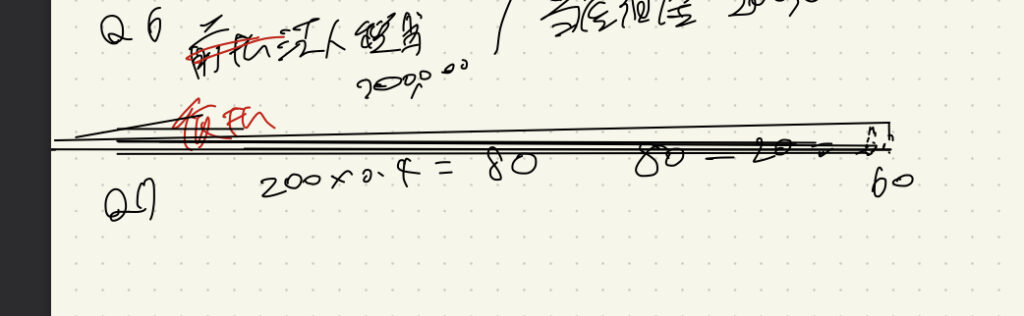
また、文字を書いているとき、文字の途中で、線が切れてしまったりする現状も発生していました。普通の紙とペンで書いているときは、そんなことは起こらないので、結構ストレスでした。
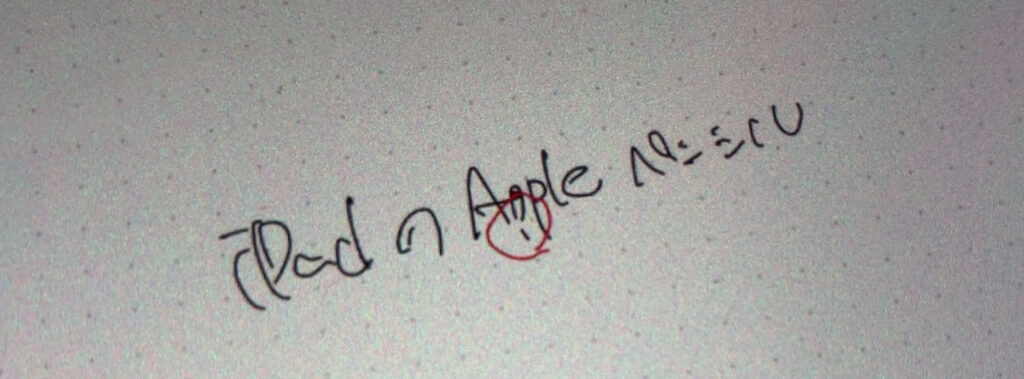
最初は、保護フィルムやペーパーライクフィルムが悪いのか?と思っていましたが、ペーパーライクフィルムを外しても、あまり変化はありません。
というわけで、Apple Pencilの先を交換してみました。
その結果、かなり快適にGoodNoteを使えるようになりました。
具体的に良くなった点を2つ紹介します。
ペン先を交換して良くなった点
1. GoodNoteで、意図しない線が入る回数が激減
GoodNoteで、意図しない線が入る回数が激減しました。
意図しない変な線が入るせいで、いちいち消しゴムで線を消したりする手間、線の影響か勝手に別の機能ボタンが押されたり別ページに飛ぶという、謎挙動があり、かなりストレスでした。
変な線が入らないだけで、ストレスかなり減りました。
ただ、意図しない線が入る回数は、まだゼロではないです。
もしかしたら、Goodnoteのアプリのバグかも知れませんが、Apple Pencilの交換で、かなり意図しない線の入る回数は減りました。
2. 文字が滑らかに書けるように
文字を滑らかにかけるようになった。
以前のペン先は、画面に線が表示されるまでに、タイムラグのようなものがあったり、ペンが突っかかっているような感覚がありました。
動画で伝えるのが、難しいレベルでの、ちょっとした数msレベルのラグですが、このちょっとしたラグがなくなったことが、かなり滑らかに書けている感を得られてます。
また、ペン先を交換してから、文字を書いている途中で、線が途切れる、という現状も少なくなったので、滑らかに文字が書けている感覚が強いです。
今回の学び
やはり、Apple Pencilも、ペンなので、メンテナンスが必要だと痛感しました。
定期的にペン先の交換を見直していこうと思いました。
僕の場合は、1年ごとに1回交換、くらい、交換しておこうと思いました。
Appleの公式のペン先は、4つセットのペン先が販売されています。なので、一回買ってしまえば、仮にApple Pencilに違和感を感じたときに、交換用のペン先が手元にいくつかある状態になるので、気軽に交換できますね。
ちなみに、見た目だけだと、交換が必要そうがどうが、判断がしづらいと思います。
ちょっと、Apple Pencil使いづらいなと感じてきた方は、ぜひペン先の交換を検討してみてください。
まとめ
今回は、Apple ペンシルのペン先を交換した経験談を紹介しました。
Appleペンシル、デジタルで文字やイラストをかけますが、その分、ちょっとした画面とペン先のずれによる違和感が、ストレスにつながることを痛感しました。
紙とシャーペンでは、当たり前にスラスラとかけるので、iPadで文字を書くときは、ちょっとでも違和感があると、ストレスになり、結果、iPadで文字を書くことが嫌になってきます。
そのため、iPadでペンを使う方は、ペン先のメンテナンスも定期的に実施していきましょう。


